
Windows 11では、 タスクバー 画面の少し部分を取ります。幸いなことに、タスクバーを自動的に非表示にすることでそのスペースを再利用するのは簡単です。これがどのようにしています。
まず、Windows 11のタスクバー設定を開く必要があります。すばやくするには、タスクバー自体を右クリックし、ポップアップするTinyメニューの「タスクバーの設定」を選択します。

(あるいは、Windowsの設定を開き、パーソナライズ&GTに移動することができます。同じ設定メニューに到達するためのタスクバー。)
タスクバーの設定で、「タスクバーの動作」をクリックします。

[タスクバーの動作]メニューが表示されたら、[タスクバーを自動的に非表示にする]の横にあるボックスをオンにします。
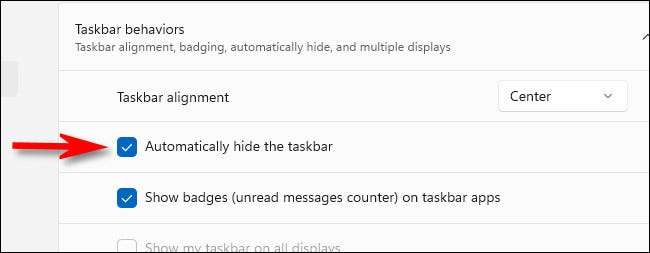
ボックスをチェックするとすぐにタスクバーが消えます。しかし、あなたが密接に見えるならば、あなたはまだ画面の下部にある小さな線を見て、あなたがそれが今度の通知にポップアップする準備ができていることをあなたに知らせることができます。
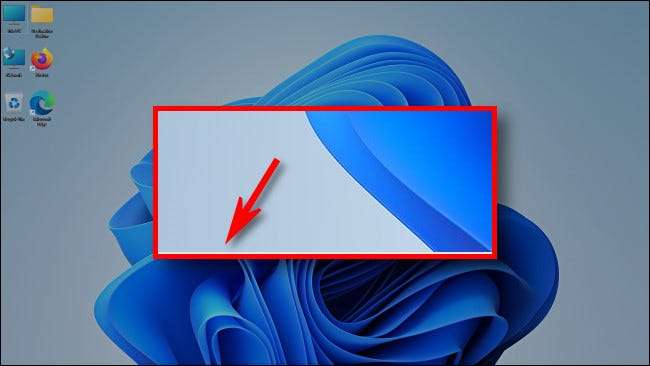
設定ウィンドウを閉じます。タスクバーを一時的に再表示させるには、マウスカーソルを画面の底部の端に移動します。下端に触れるとすぐに、タスクバーはそれを使用できるようにポップアップします。
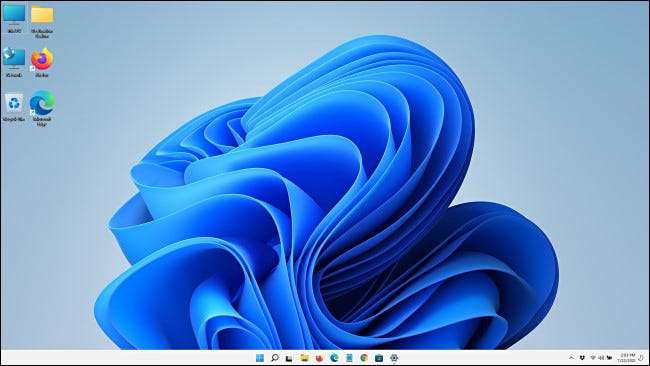
マウスをタスクバーから離して移動すると、タスクバーは自動的に自分自身を非表示にします。かなり便利!
タスクバーを常にもう一度表示する場合は、設定を開く(Windows + Iがすばやく引き上げます)、パーソナライズ&GTに移動します。タスクバー&gt。タスクバーの動作、および「タスクバーを自動的に非表示にする」のチェックを外します。楽しむ!
関連している: Windows 11のタスクバーはすべて異なります







